文章目录
简介
众所周知VisualStudio是强大的windows平台综合开发工具,有很好的调试工具。优秀的图形界面跨平台开发框架,GUI和底层代码分离。用VS+Qt开发可以结合两者的优点。
目标
搭建VS2019+Qt5.15开发环境,并使一个Qt工程在VS中编译运行。
阅读基础
- 了解VS的使用
- 了解Qt的使用。
快速阅读
了解的部分跳过。
环境说明
- 操作系统:Windows10-64bit
- Qt版本:Qt5.15.2/QtCreator4.15
软件介绍
VS
Microsoft Visual Studio(简称VS)是美国微软公司的开发工具包系列产品。VS是一个基本完整的开发工具集,它包括了整个软件生命周期中所需要的大部分工具,如UML工具、代码管控工具、集成开发环境(IDE)等等。
所写的目标代码适用于微软支持的所有平台,包括Microsoft Windows、Windows Mobile、Windows CE、.NET Framework、.NET Compact Framework和Microsoft Silverlight 及Windows Phone。
Visual Studio是最流行的Windows平台应用程序的集成开发环境。最新版本为 Visual Studio 2019 版本,基于.NET Framework 4.8 。
2021年4月19日,微软宣布2021年夏季发布 Visual Studio 2022 的首个预览版。
2021年6月17日,首个预览版 Visual Studio 2022 Preview 1 正式发布,并且首次发布64位版本。
Qt
Qt(官方发音 [kju:t],音同 cute)是一个跨平台的 C++ 开发库,主要用来开发图形用户界面(Graphical User Interface,GUI)程序,当然也可以开发不带界面的命令行(Command User Interface,CUI)程序。
Qt 还存在 Python、Ruby、Perl 等脚本语言的绑定, 也就是说可以使用脚本语言开发基于 Qt 的程序。开源社区就是这样,好东西就会被派生扩展,到处使用, 越来越壮大。
Qt 支持的操作系统有很多,例如通用操作系统 Windows、Linux、Unix,智能手机系统 Android、iOS、WinPhone, 嵌入式系统 QNX、VxWorks 等等。
软件下载安装
VS2019
点击链接进入VS下载官网,如下图:
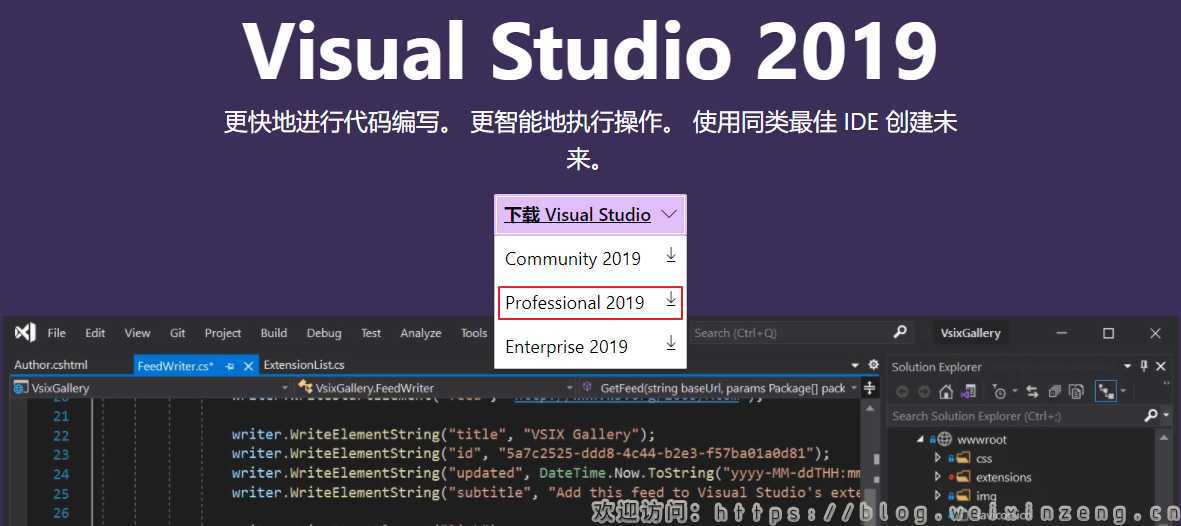
点击Professional等待浏览器下载完成,如下图:

对于 Visual Studio Professional,双击运行 vs_professional.exe。
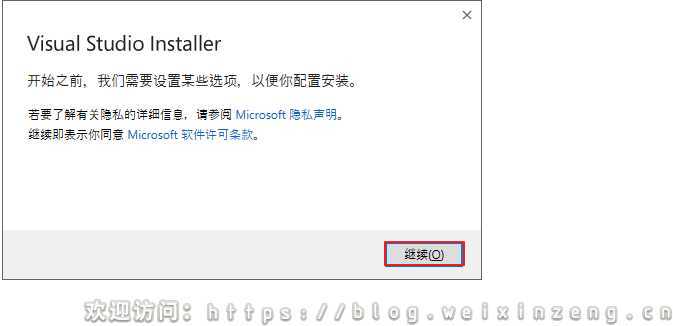
等待下载完成。
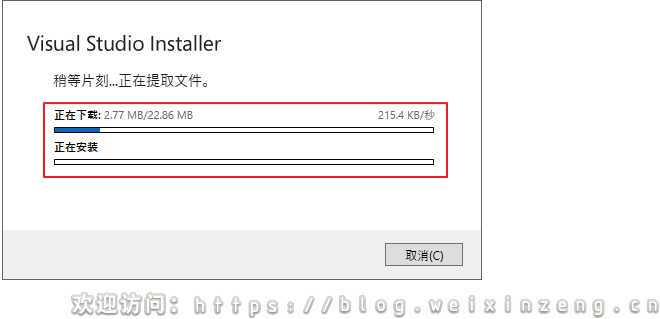
安装该安装程序后,可以通过选择所需的功能集或工作负载来使用该程序自定义安装。比如只需要进行C++开发就不需要选择其他开发组件。右侧组件有更加细致的配置选项,如下图:
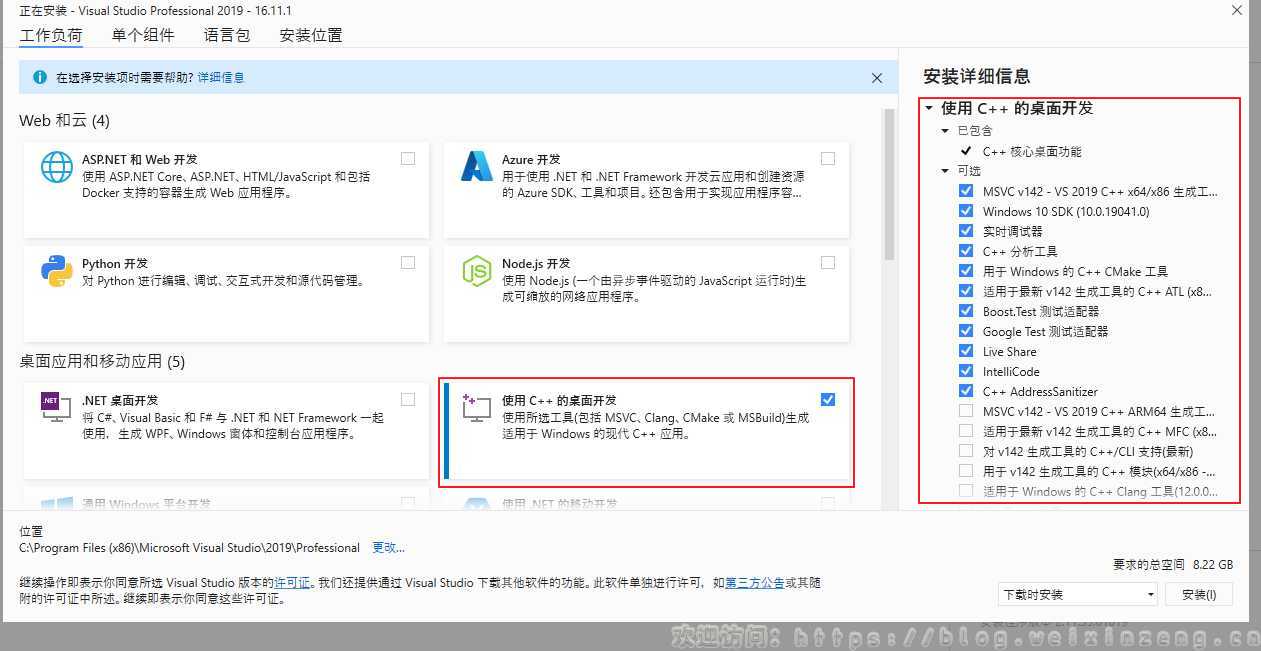
如果不想使用工作负载功能来自定义 Visual Studio 安装,或者想要添加比工作负载安装更多的组件,可通过从“各个组件”选项卡上安装或添加各个组件来完成此操作。选择所需组件,然后按照提示进行操作。如下图:
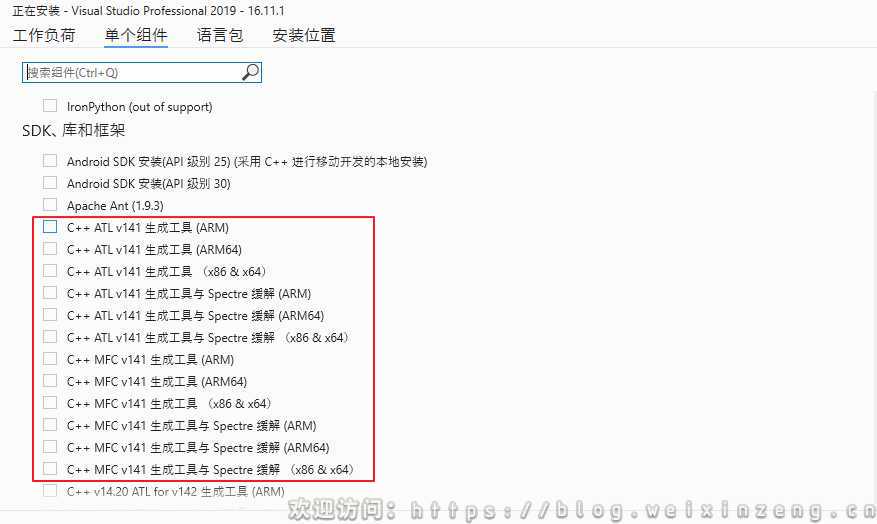
默认情况下,安装程序首次运行时会尝试匹配操作系统语言。 若要以所选语言安装 Visual Studio,请从 Visual Studio 安装程序中选择“语言包”选项卡,然后按照提示进行操作。如下图:
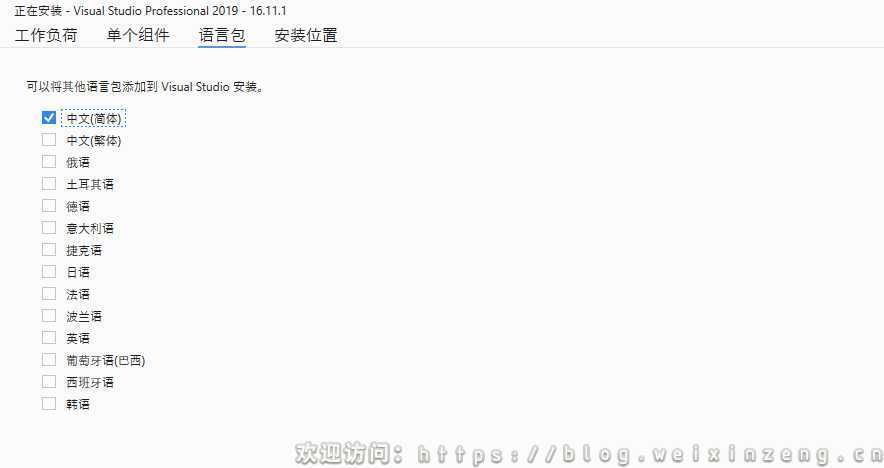
可减少系统驱动器上 Visual Studio 的安装占用。 可以选择将下载缓存、共享组件、SDK 和工具移动到不同驱动器,并将 Visual Studio 安装在其运行速度最快的驱动器上。如下图:
某些工具和 SDK 对于安装位置有不同规则。 即使选择另一位置,这些工具和 SDK 也会安装在系统驱动器上。
仅当首次安装 Visual Studio 时,才可选择其他驱动器。 如果已安装 Visual Studio 并要更改驱动器,则必须先将其卸载然后再重新安装。
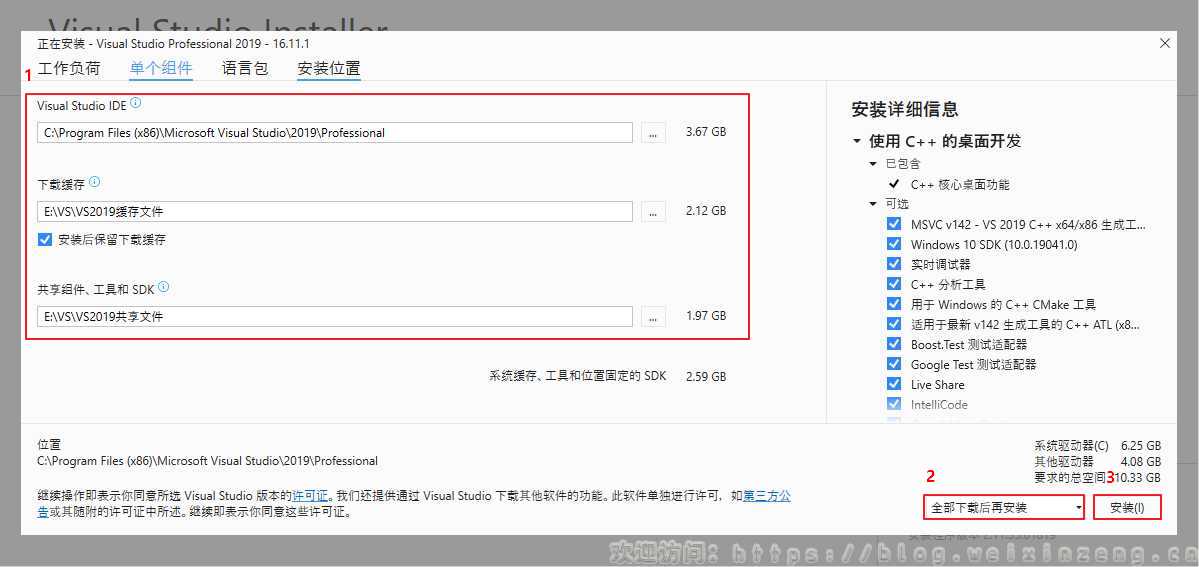
点击安装后等待安装完成,最后需要重启计算机完成设置。如下图:
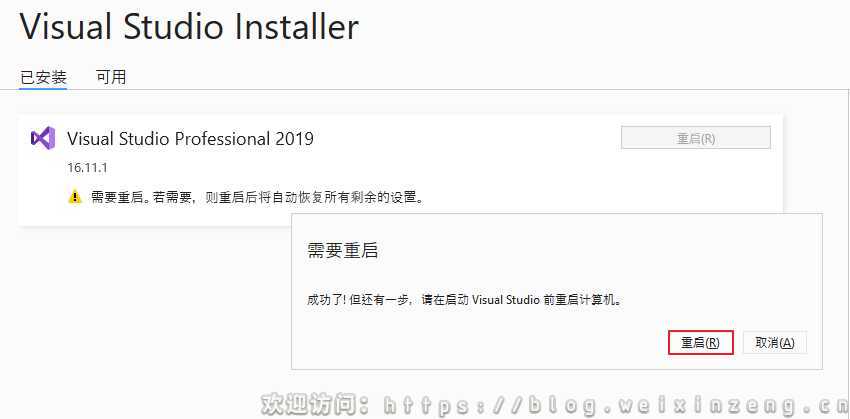
重启完成,VS就安装完毕。
版本:Visual Studio 2019 Enterprise
密钥:BF8Y8-GN2QH-T84XB-QVY3B-RC4DF
版本:Visual Studio 2019 Professional
密钥:NYWVH-HT4XC-R2WYW-9Y3CM-X4V3Y
Qt5.15
点击链接,进入官网下载qt-unified-windows-x86-online.exe(从Qt5.15.0开始,官网已经不提供离线版的Qt安装包了,所以得下载在线版的)。如下图:
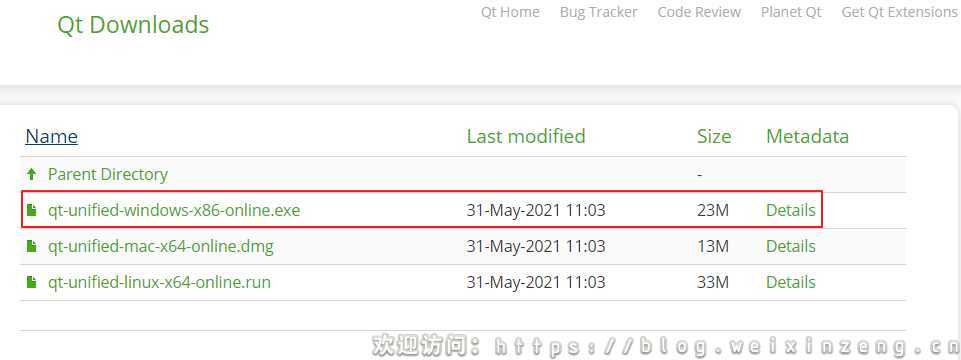
下载在线安装包完成。如下图:

下载后运行,在下图页面输入Qt账号,如果没有账号,则注册一个。点Next。如下图:
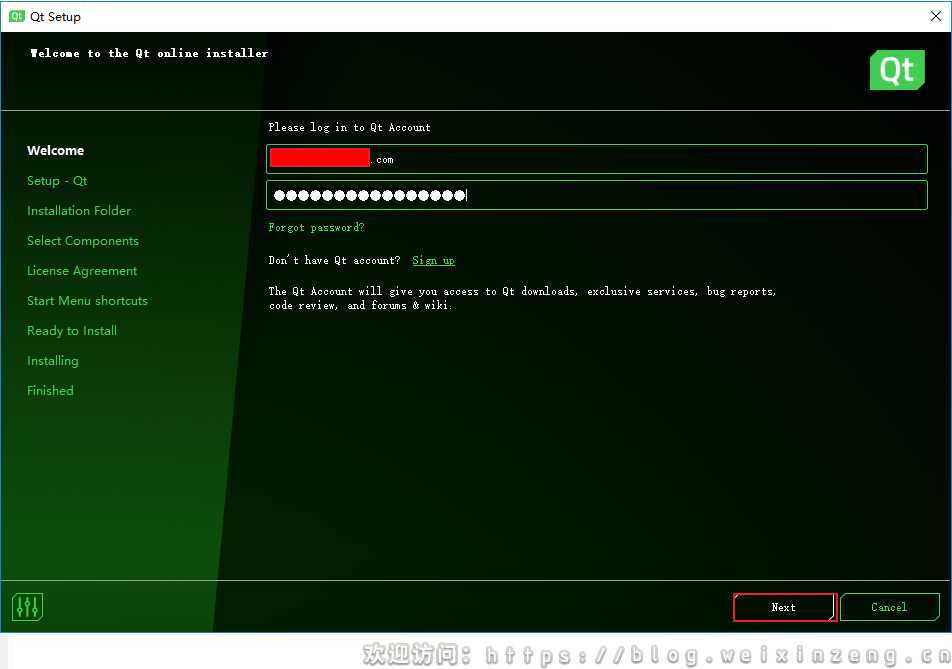
两个复选框都打勾,点Next。如下图:
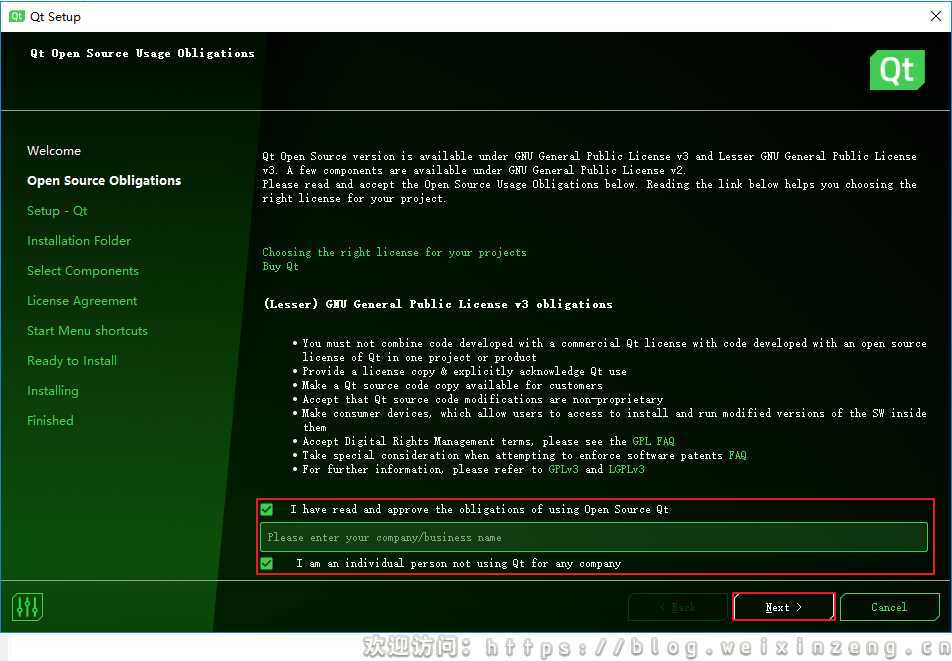
点Next。如下图:
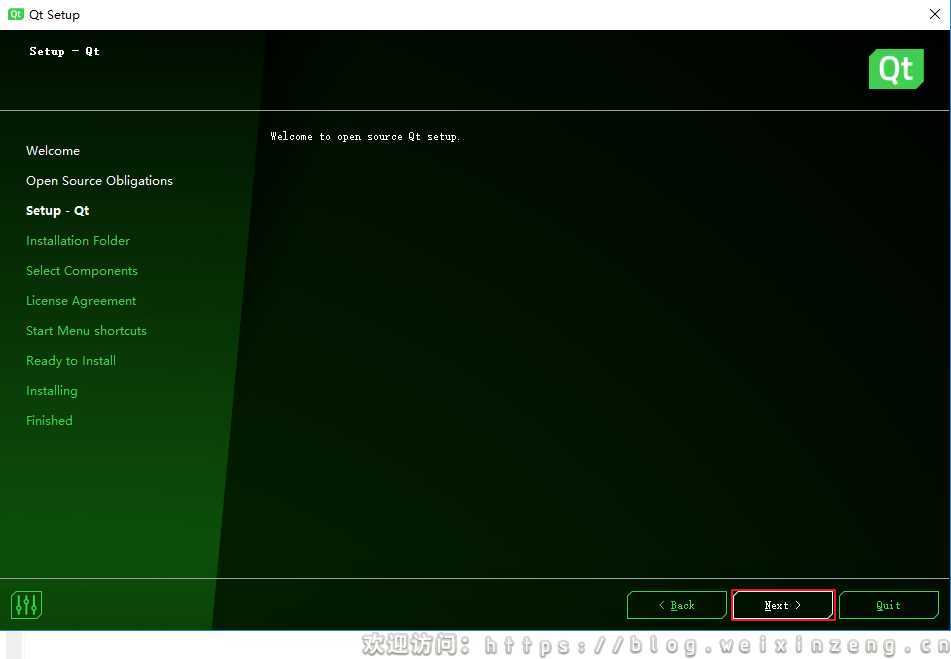
点Next。如下图:
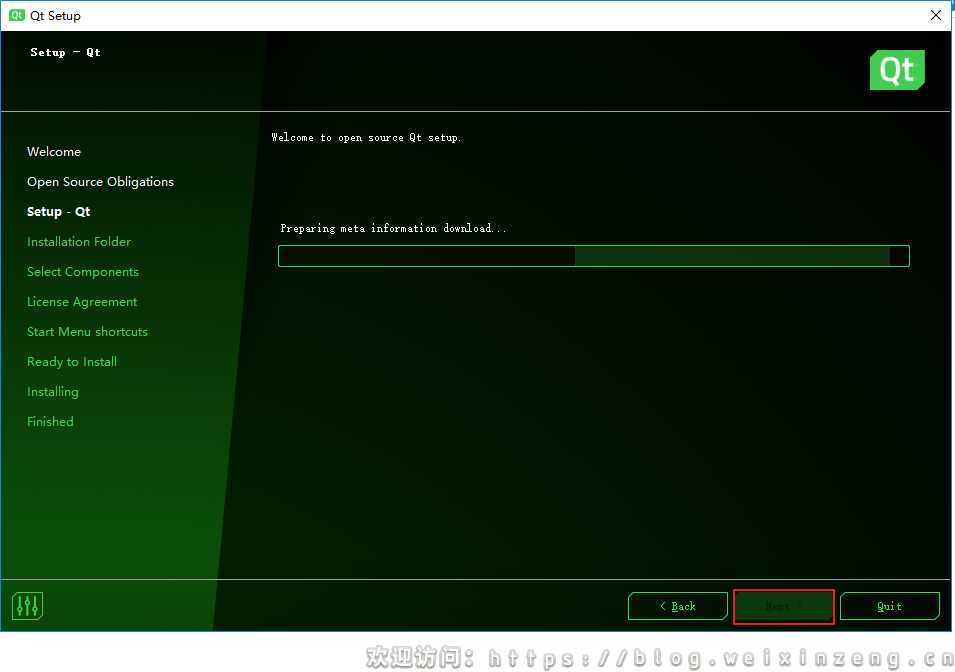
选择Disable–》点击next。如下图:
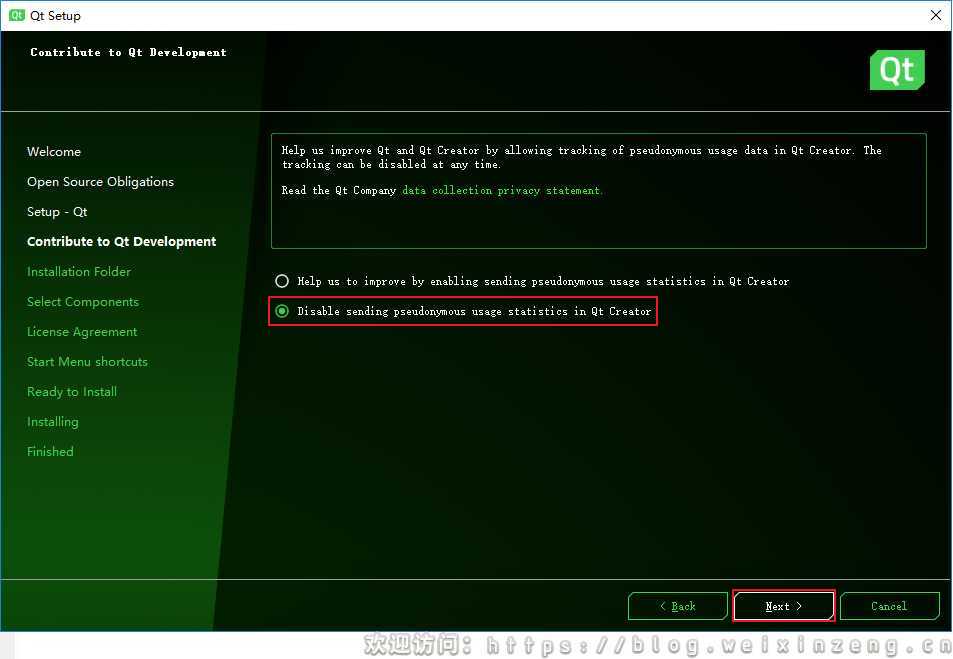
选择安装路径—》选择自定义组件–》next。如下图:
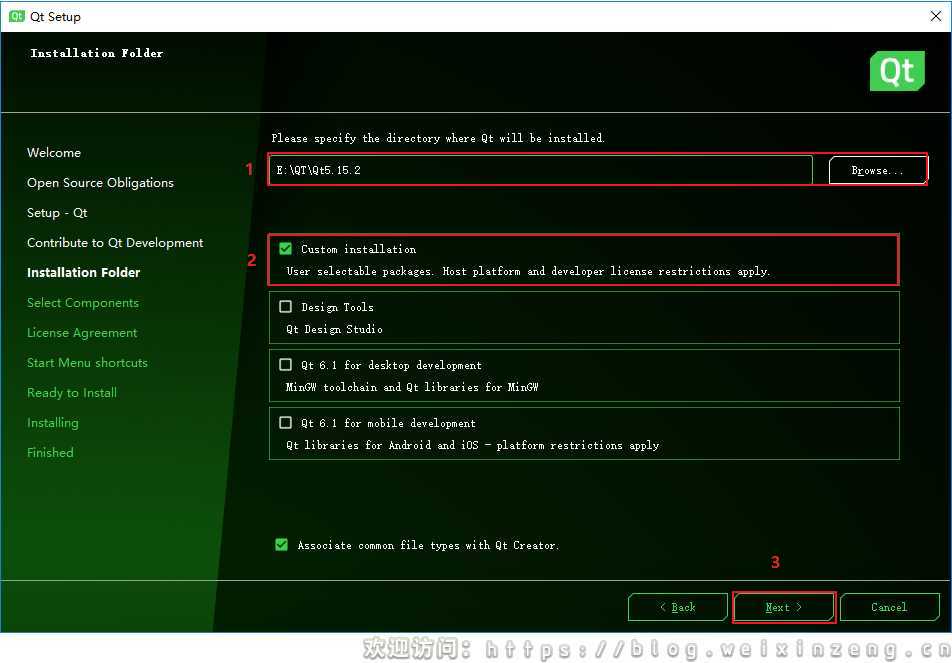
选择组件。如下图:
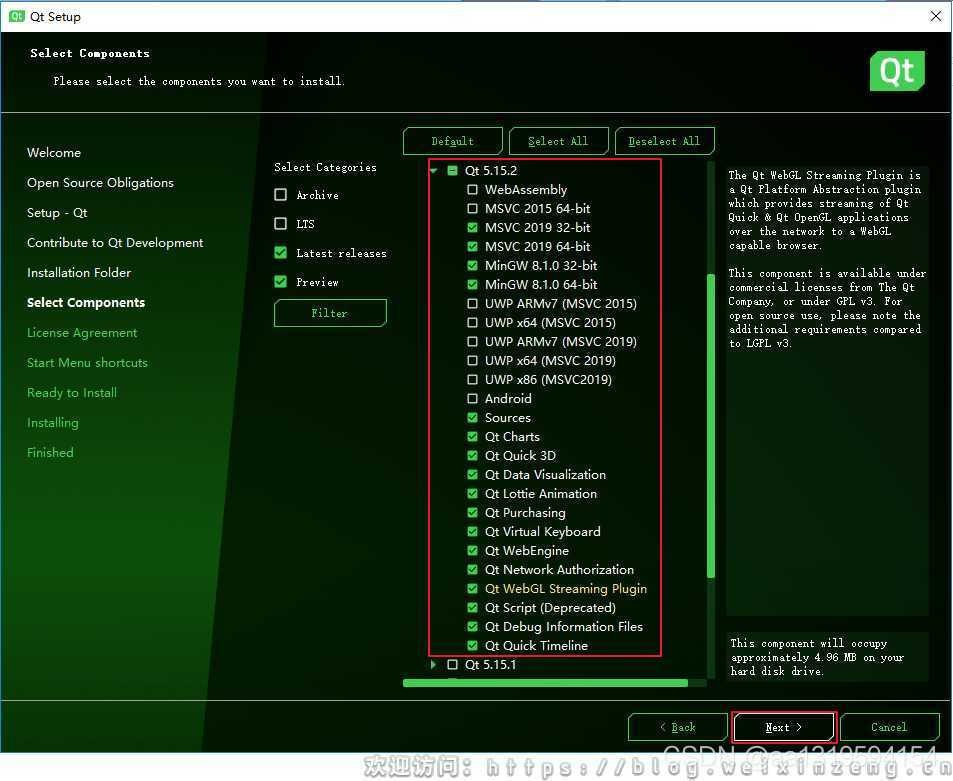
勾选许可证同意–》next。如下图:

点击next。如下图:
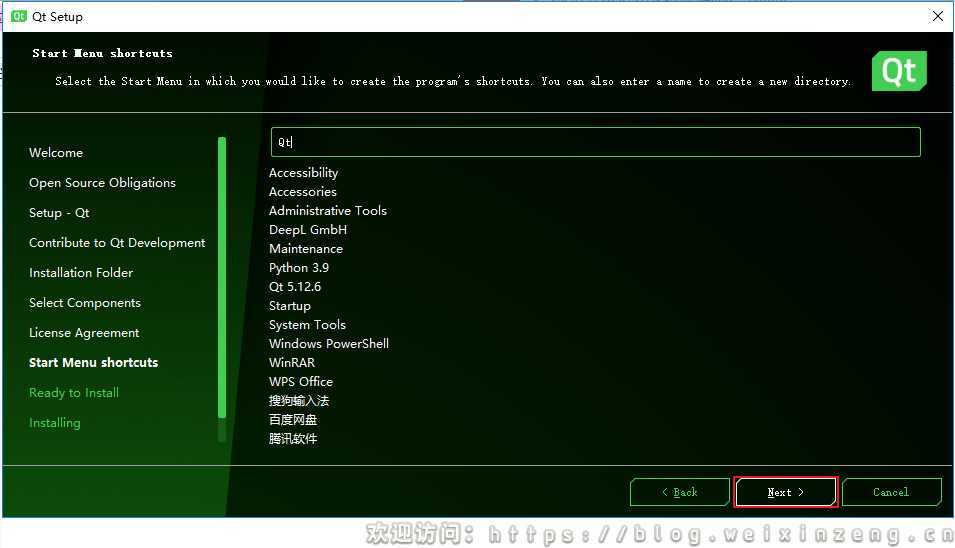
点击install安装。如下图:
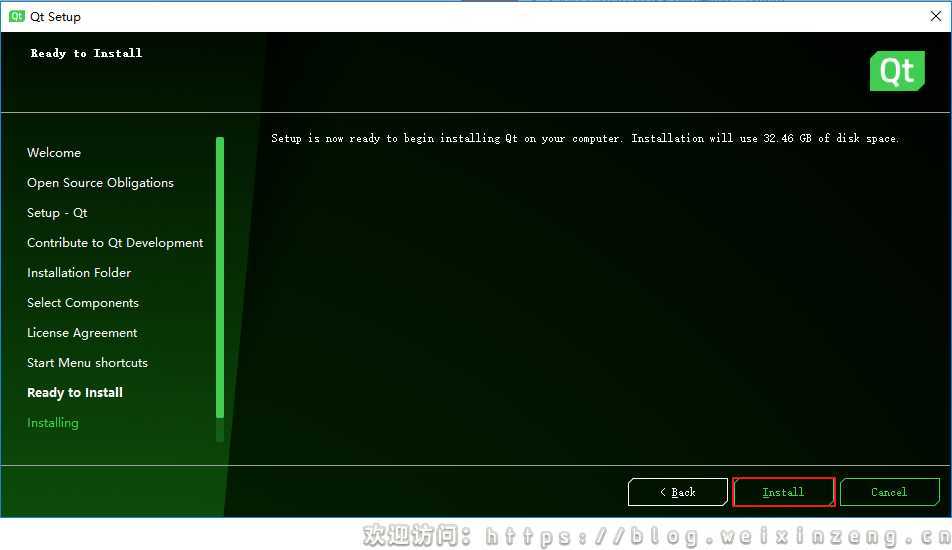
等待下载安装完成,时间比较长。如下图:
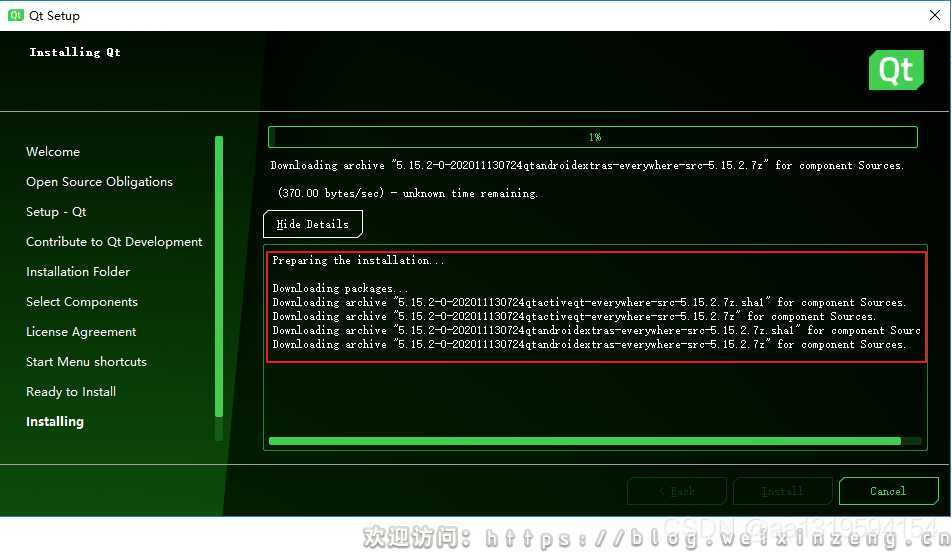
安装完成!!!点击next。如下图:
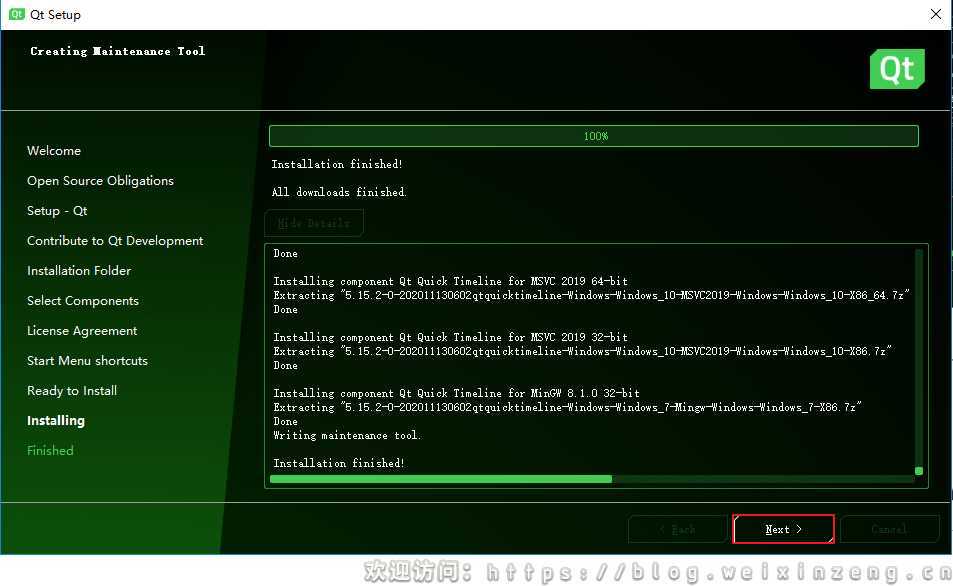
点击Finish。如下图:
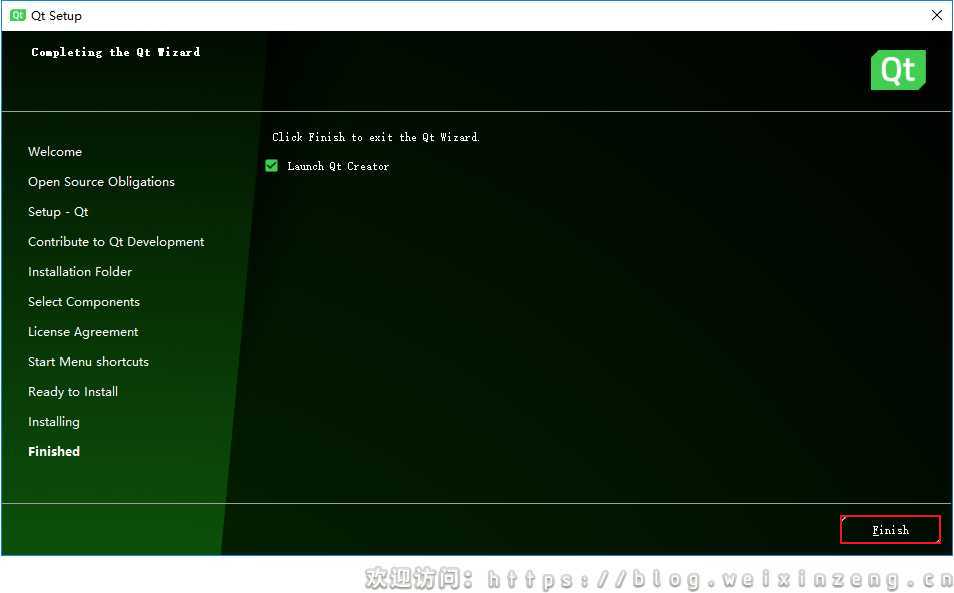
启动Qt查看版本,表示已经安装成功。如下图:
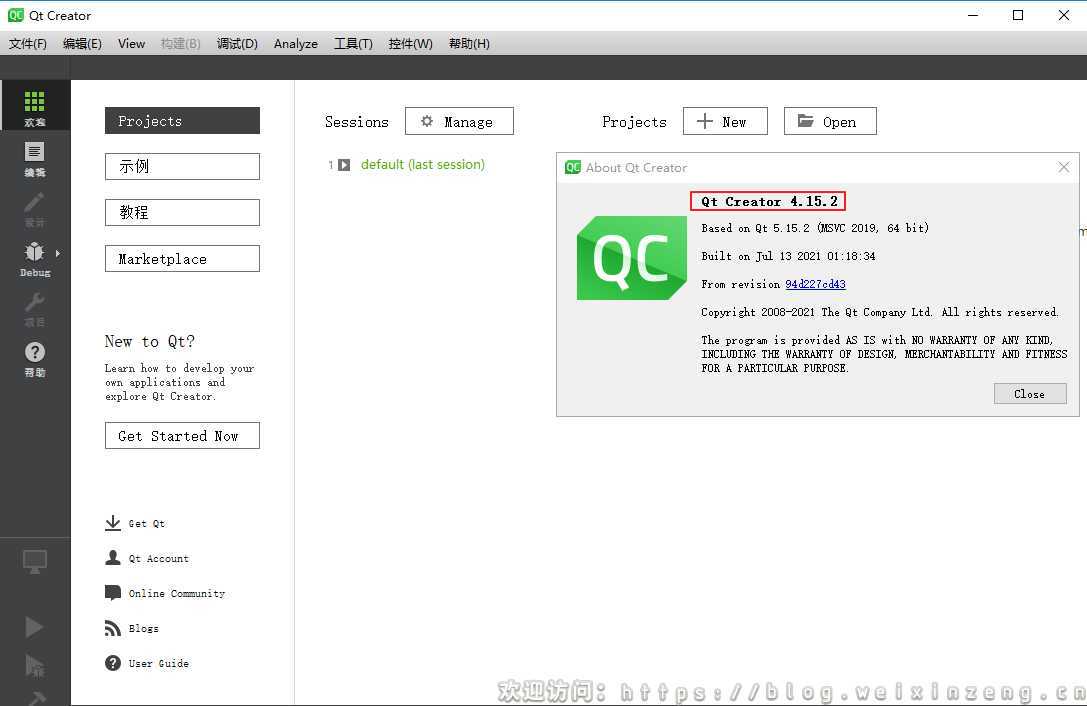
qt-vsaddin插件
点击链接进入qt-vsaddin插件下载页。Qt5.15选择2.7.1版本。如下图:
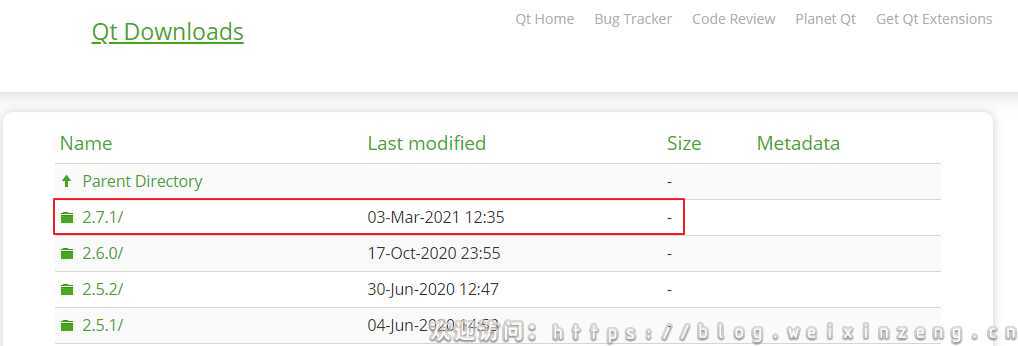
选择msvc2019版本,因为Qt编译器组件选择了msvc2019。如下图:
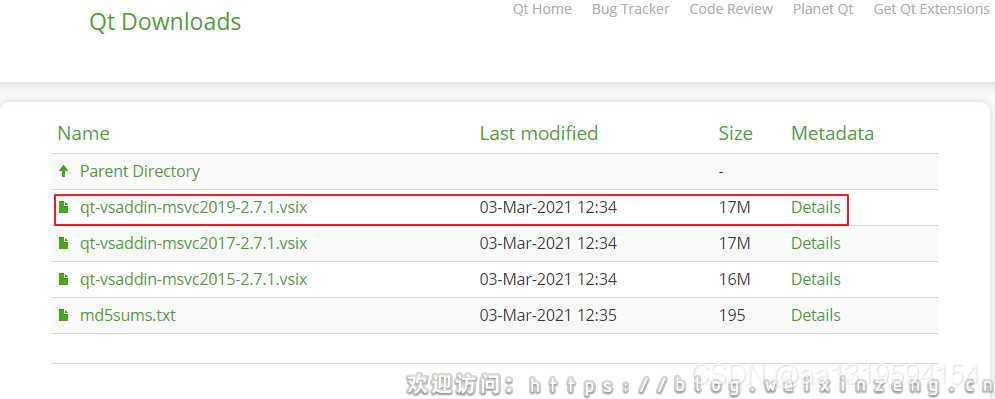
点击下载,等待下载完成。如下图:

在VS安装完成后再安装。
关闭VS2019–》双击qt-vsaddin-msvc2019-2.7.1.vsix。如下图:
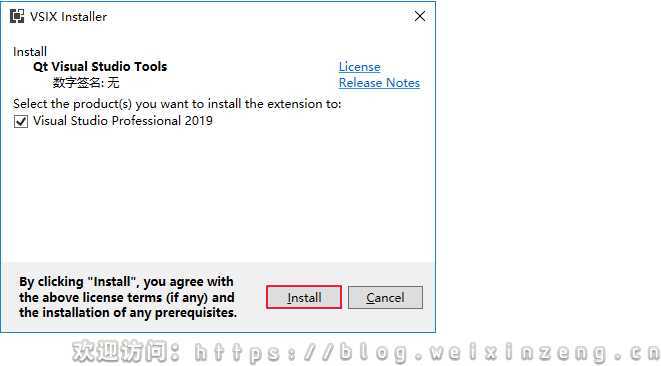
qt-vsaddin-msvc2019-2.7.1.vsix会自动检查VS2019的版本并安装。如下图:
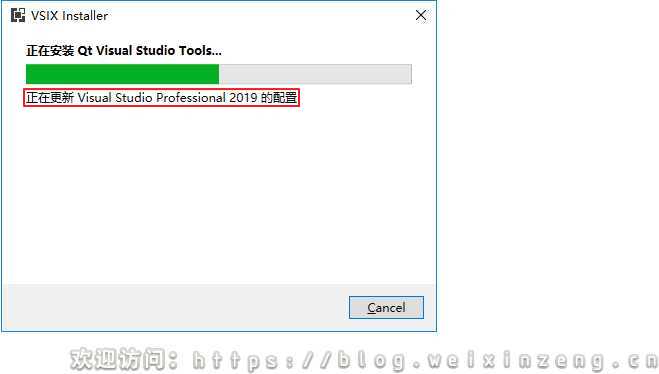
安装完成。如下图:
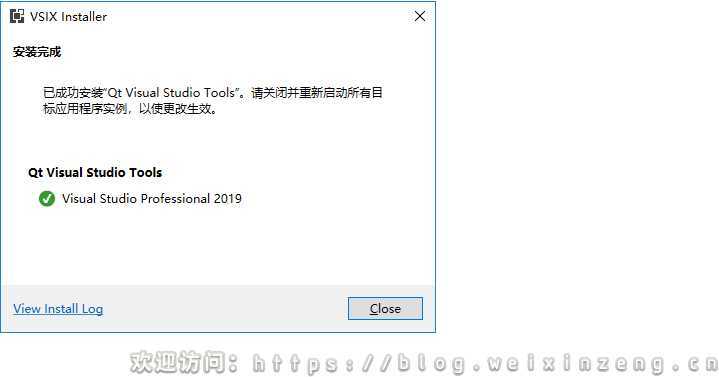
软件环境配置
Qt添加MSVC2019_64环境变量
win10下:开始–》设置–》高级系统设置–》环境变量–》系统环境变量–》Path–》新建–》浏览–》确定–》确定–》确定。如下图:
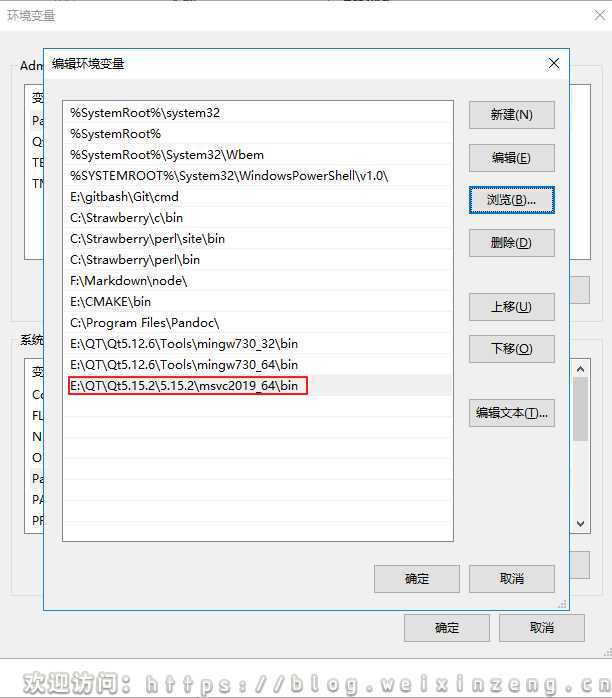
更改当前窗口任务的环境变量后,打开命令提示符 CMD,运行 set PATH=C:,使环境变量生效,关闭这个 CMD。如下图:
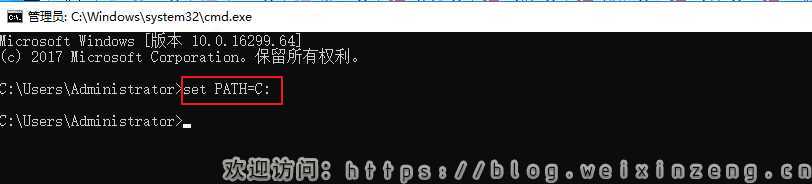
再次打开另一个 CMD,运行 echo %PATH%,显示最新的环境变量,会发现刚刚添加的 MinGW 环境变量已经生效。如下图:
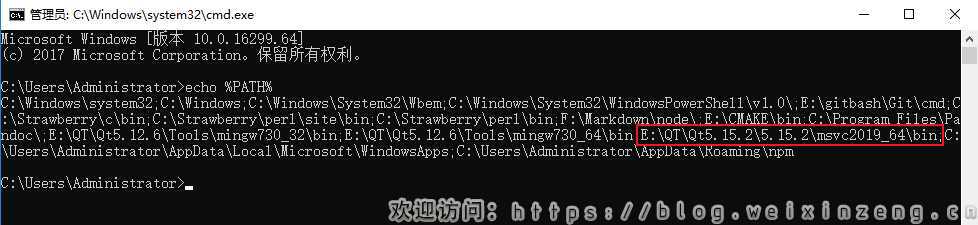
VS配置qt-vsaddin
双击VS2019图标,进入VS登录页。输入账号密码登录,如果没有就注册一个。如下图:
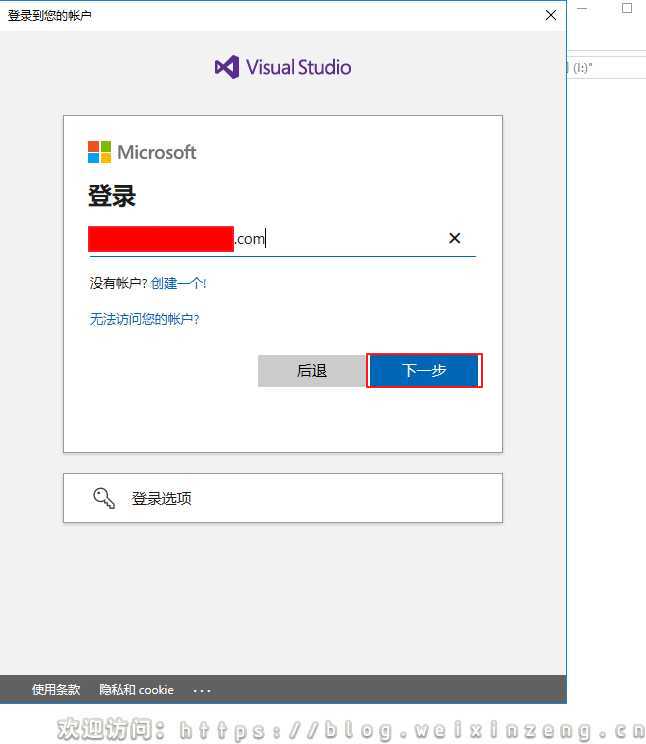
点击继续但无需代码。如下图:
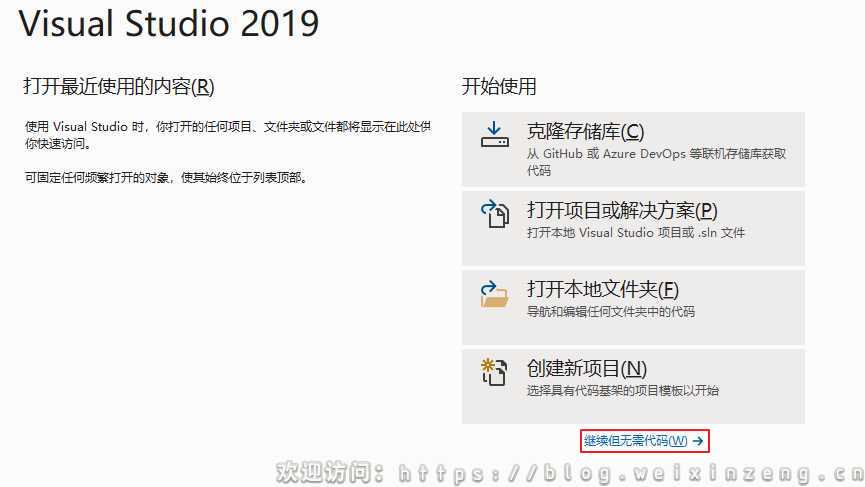
选择扩展—》Qt VS Tools –》Qt Version。如下图:
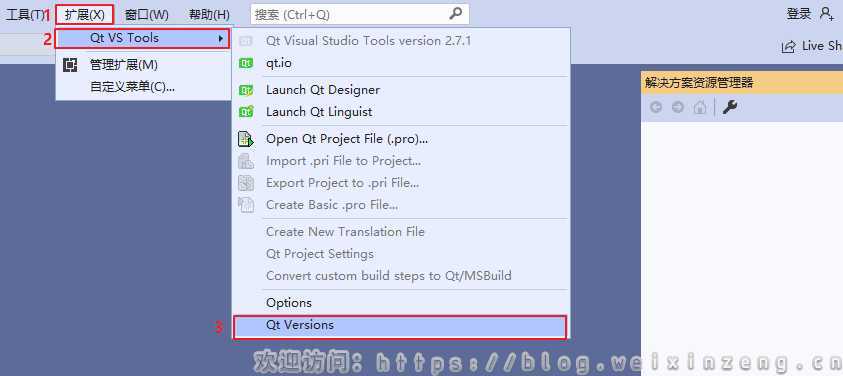
点击“+”添加编译器msvc2019的qmake.exe路径。如下图:
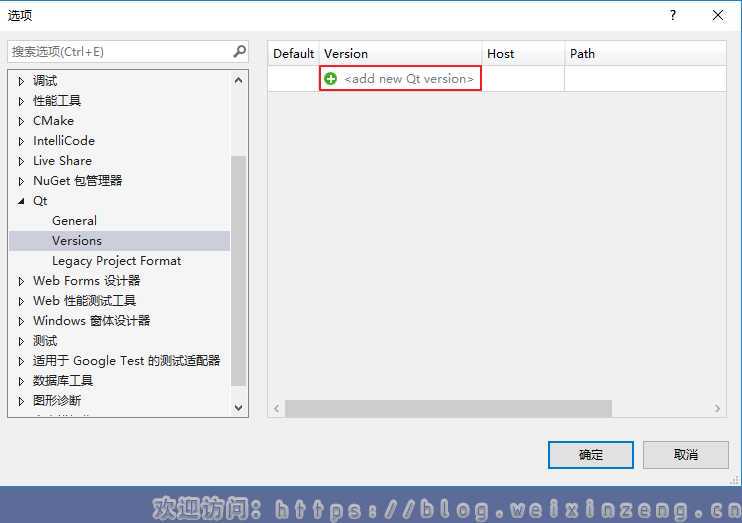
添加方法,选择Path浏览–》选择qmake.exe–》打开–》确定。msvc2019_64对应x64,msvs2019对应的是x86环境。如下图:
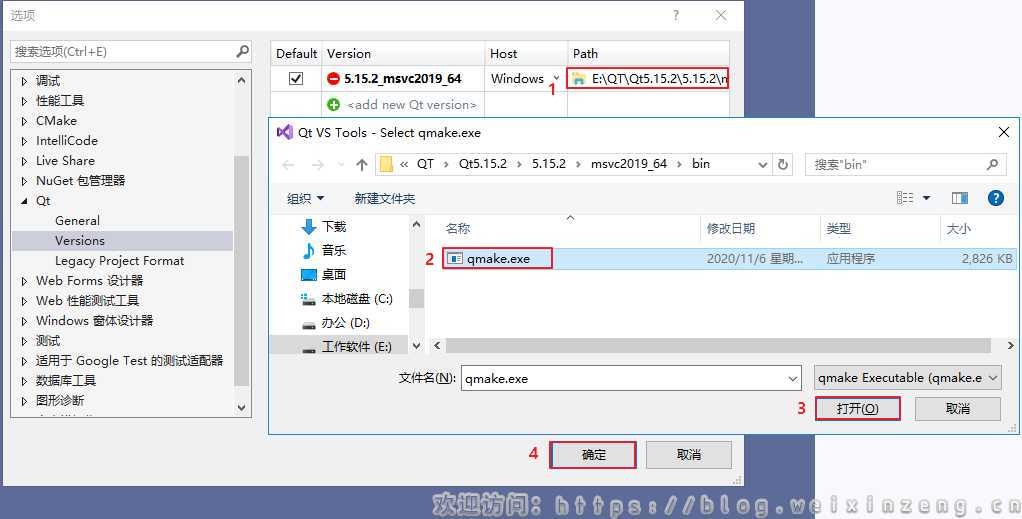
我们的vs + qt环境就搭建好了。
VS中创建Qt项目
文件–》新建–》项目–》Qt Widgets Application–》下一步。如下图:
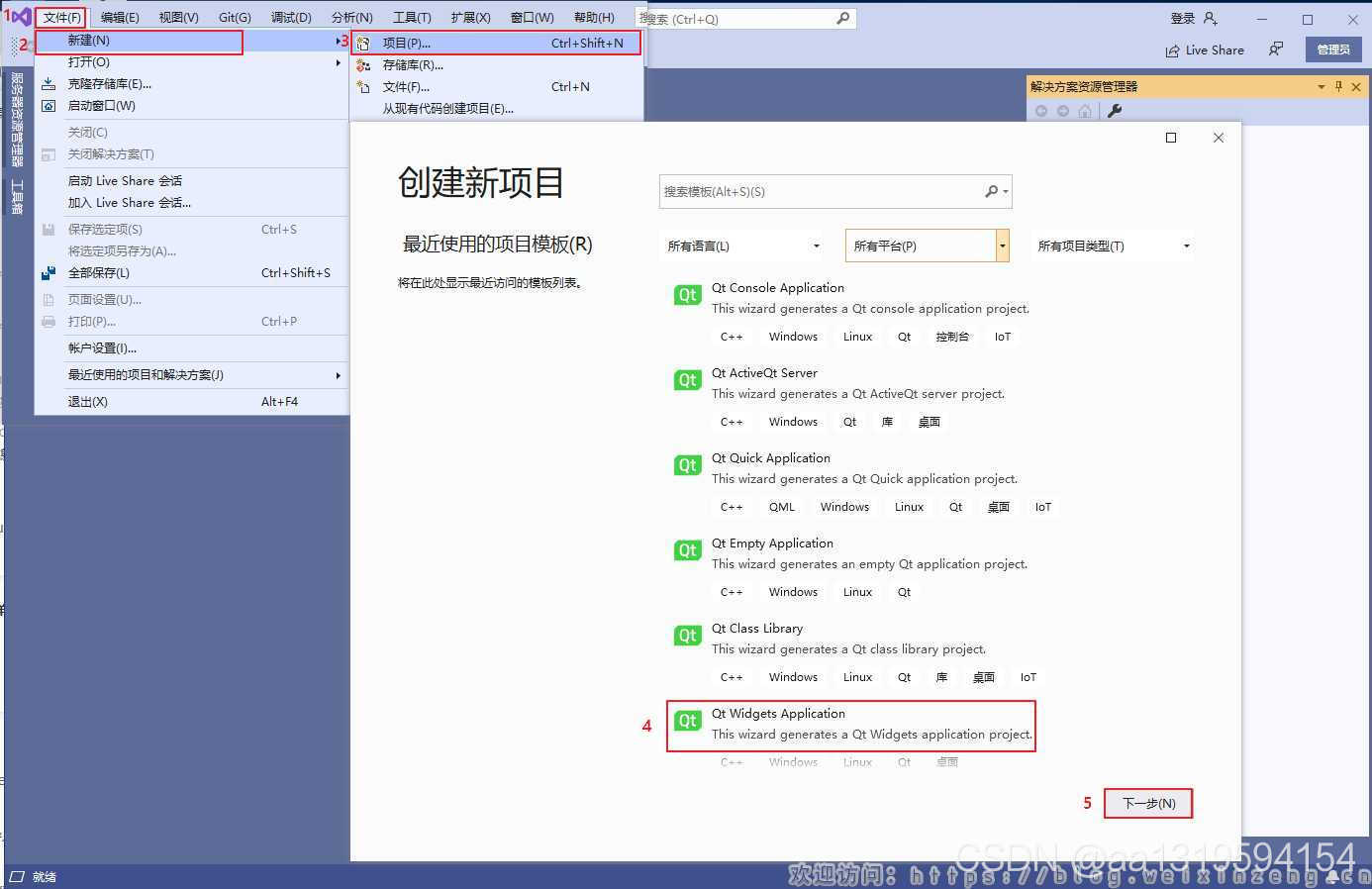
选择浏览路径–》创建。如下图:
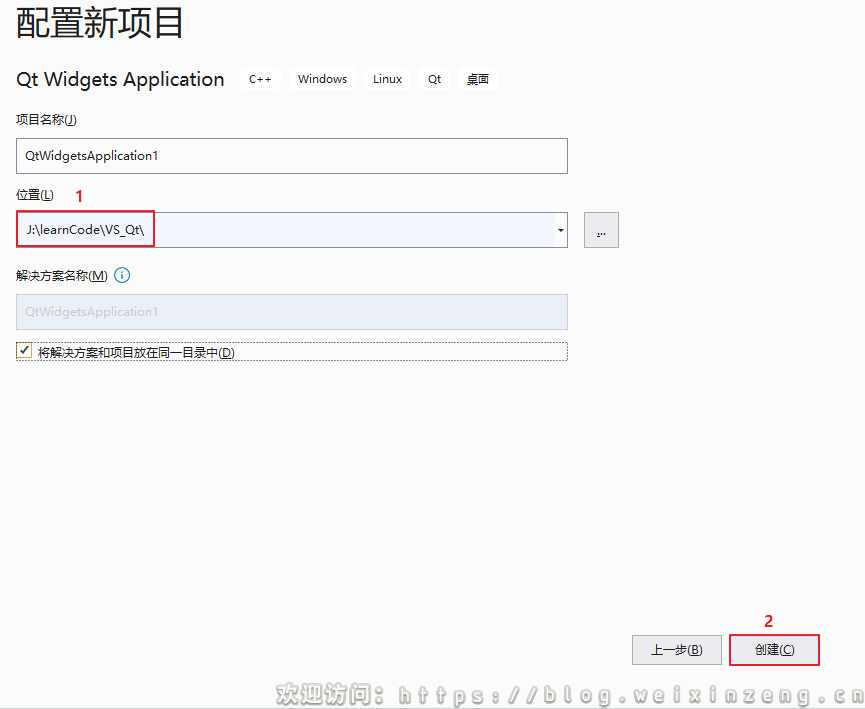
点击next。如下图:

点击next。如下图:
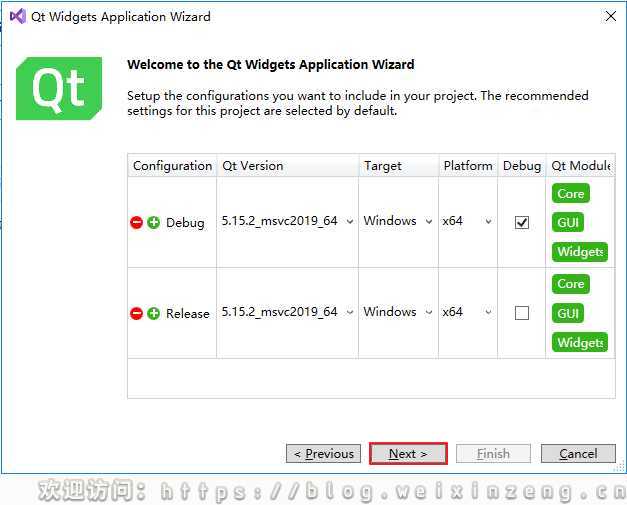
点击Finish。如下图:

创建成功。如下图:
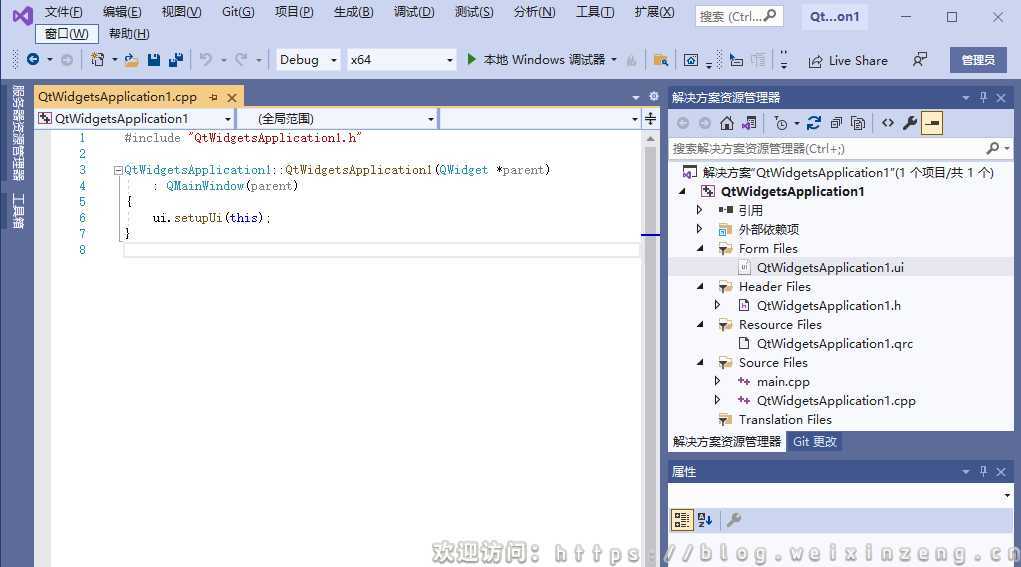
生成–》生成解决方案。如下图:
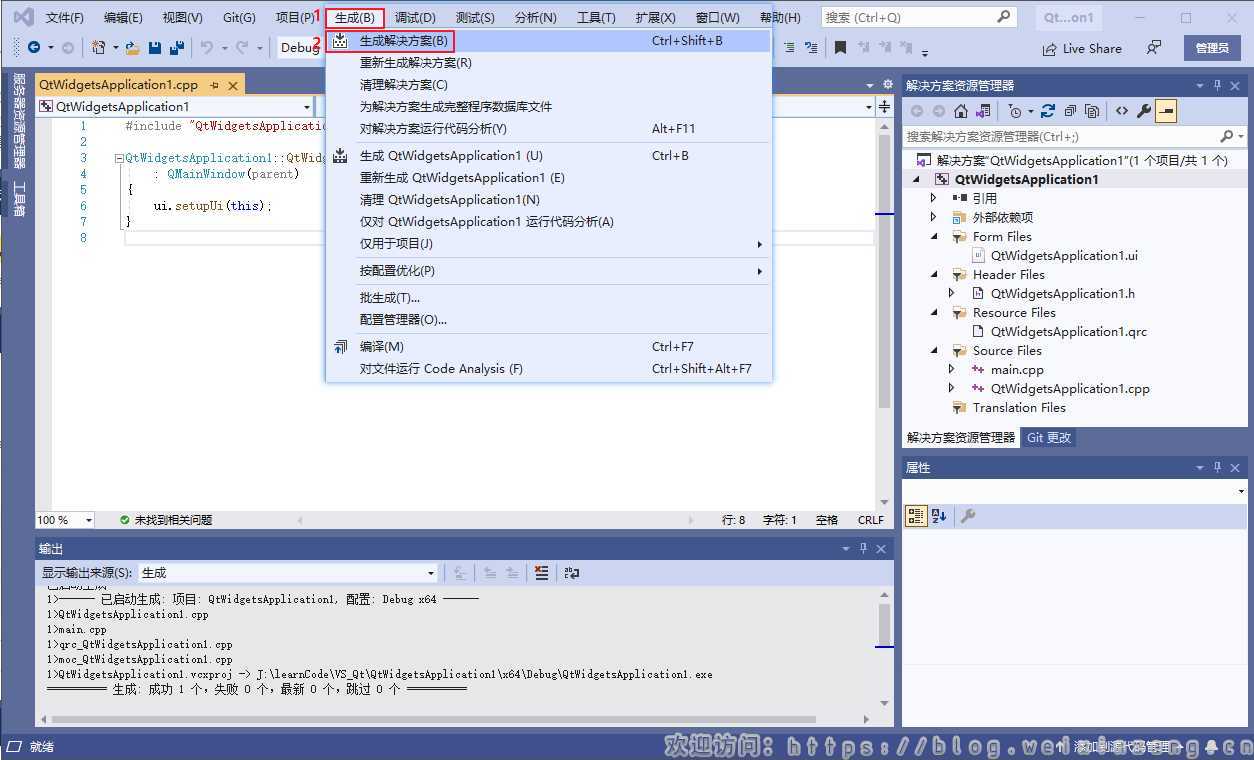
编译没报错,执行一下。如下图:
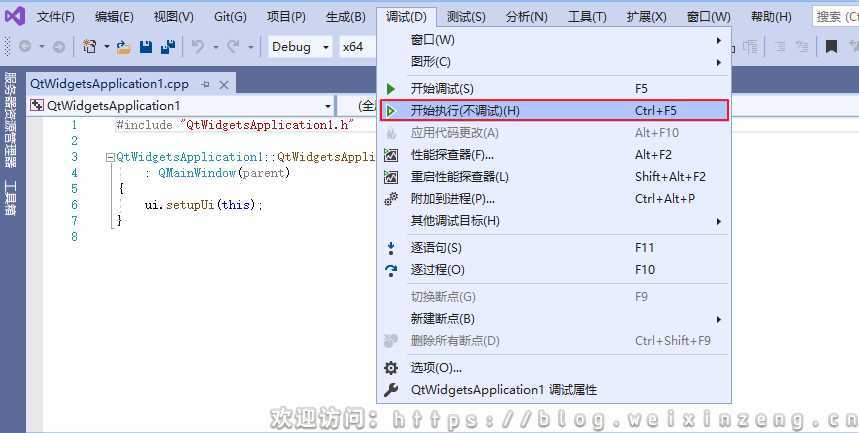
成功运行,显示出窗口。如下图:
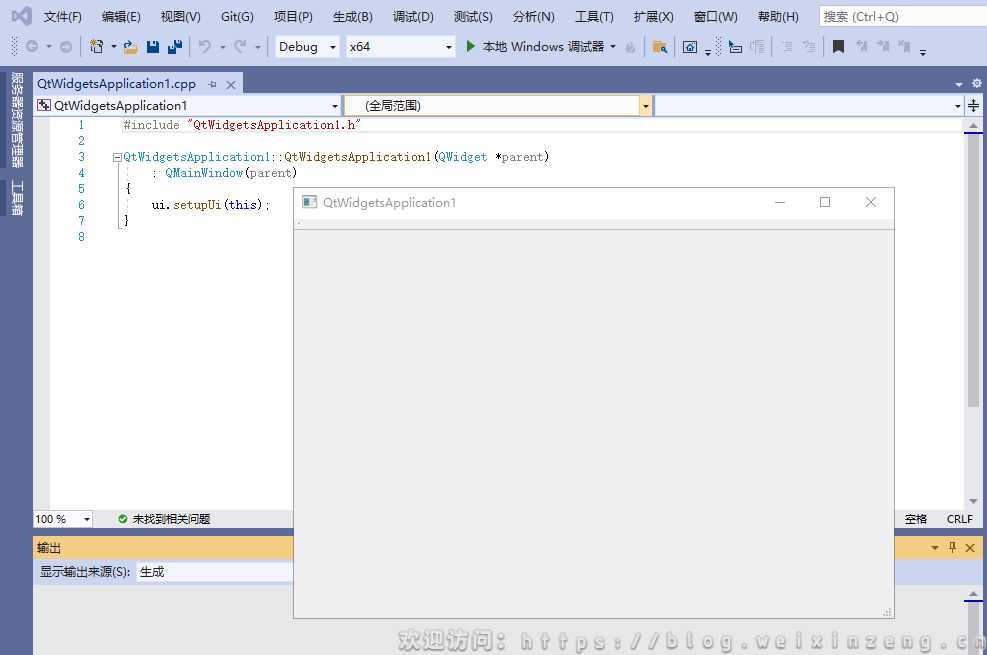
VS中打开已经存在的Qt项目
打开Qt项目
扩展–》Open Qt Project File(.pro)。如下图:
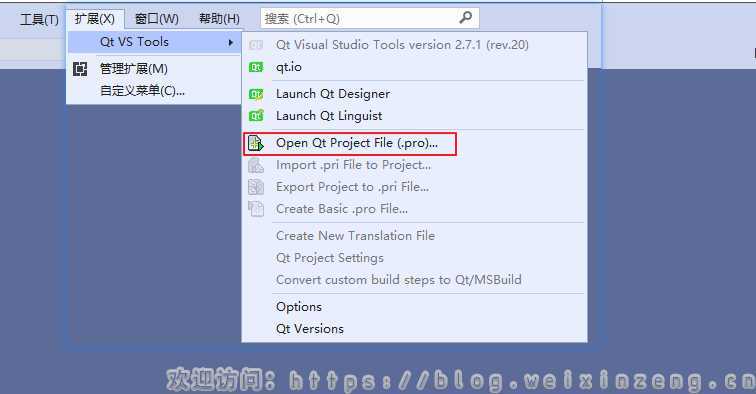
对应添加编译器头文件
在“解决方案资源管理器“中对工程名点击鼠标右键,点击属性,或在VS最上方点击项目(Alt+P),点击属性,打开工程属性页。如下图:
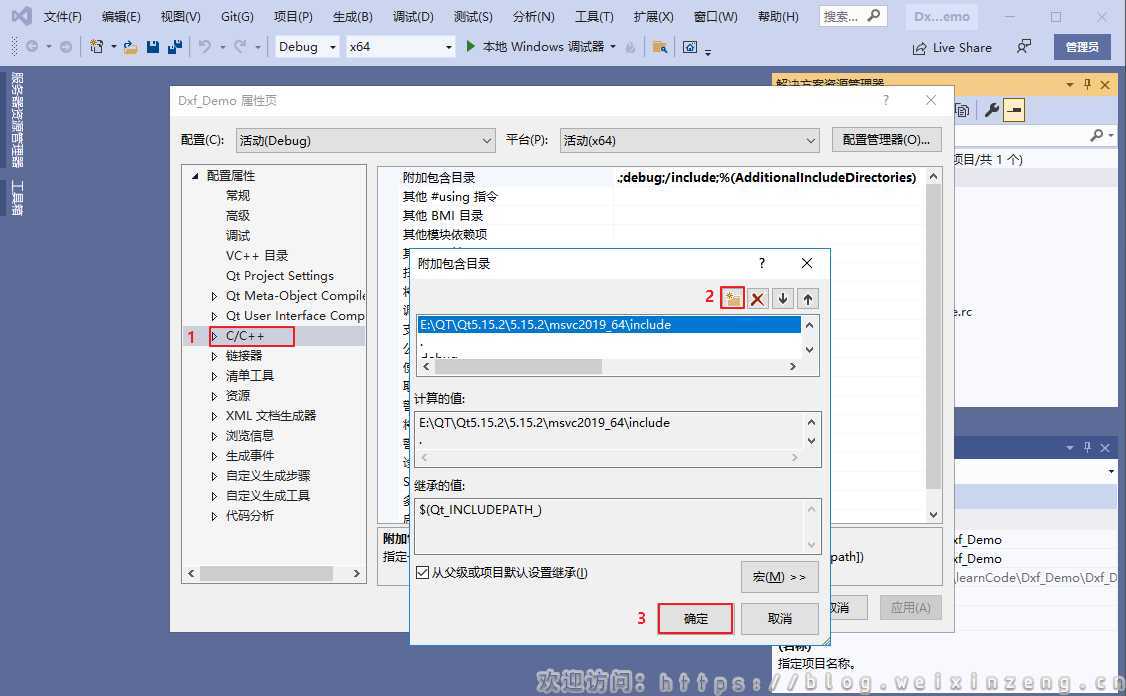
添加编译器源文件
点击链接器栏目,在C/C++栏中点击附加包含目录,点击下拉框中的编辑。如下图:
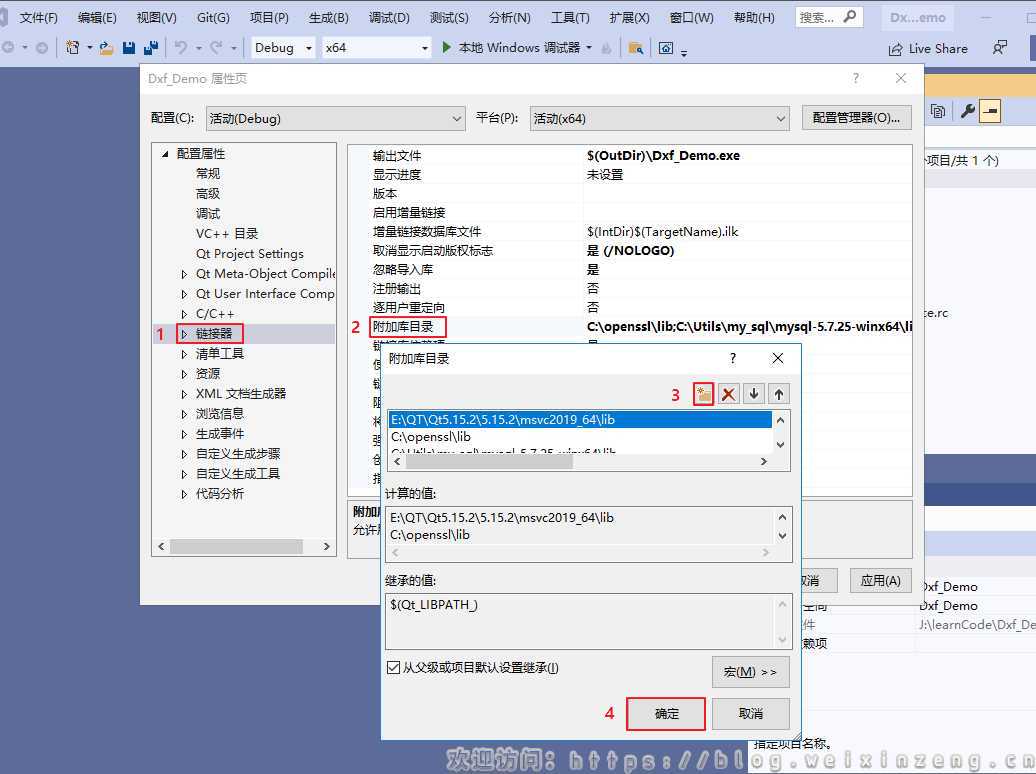
包含库
? 将dxf文件夹移动到目录下后,点击“解决方案资源管理器“中的显示所有文件,对dxf文件夹点击鼠标右键,点击”包括到项目中”。这样便成功将库移植到vs项目中。如下图:
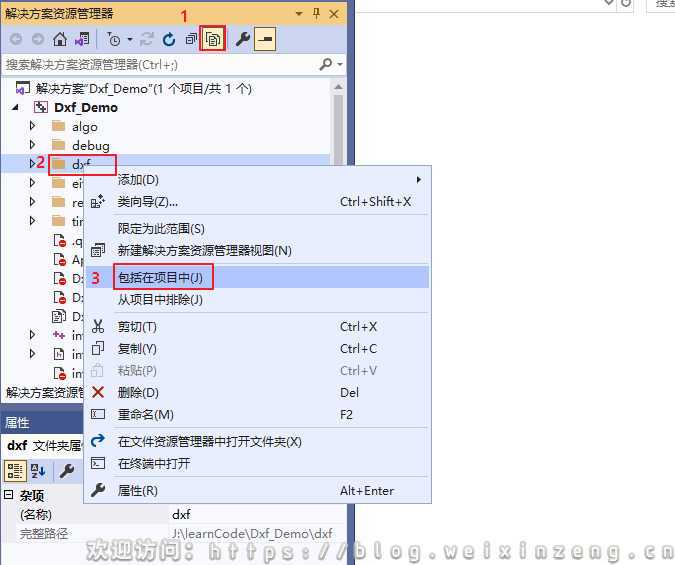
生成–》生成解决方案。如下图:
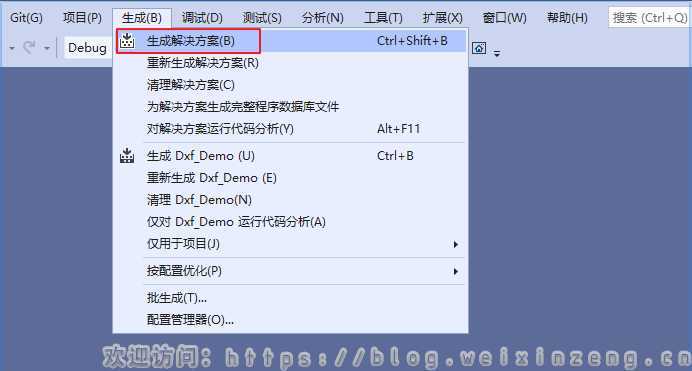
点击调试–》开始执行(不调试)。如下图:
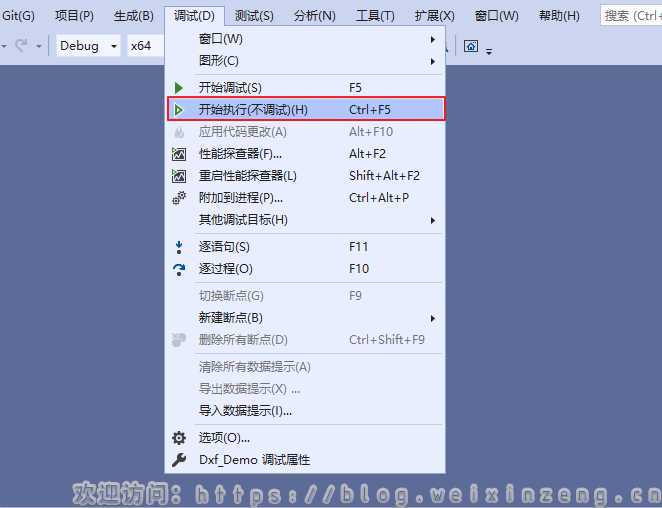
成功运行。如下图:
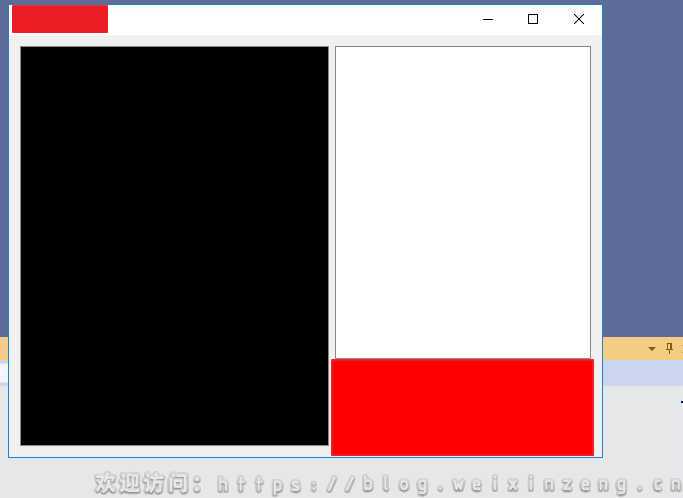
其它
ui文件无法打开
双击右侧的.ui文件,发现报错。如下图:
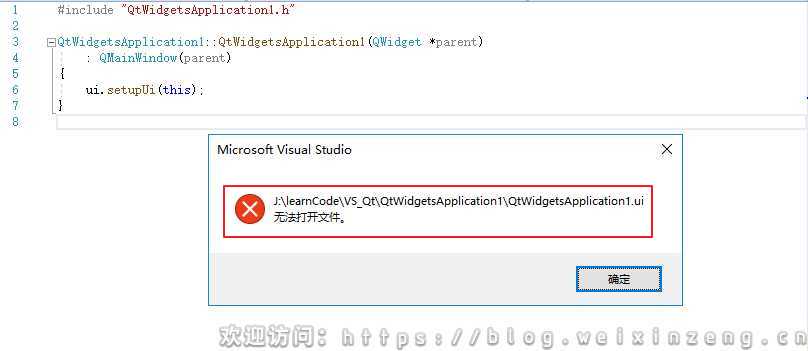
添加新的Qt Designer:(我的Qt插件安装路径为:E:\QT\Qt5.15.2\5.15.2\msvc2019_64\bin)。如下图:
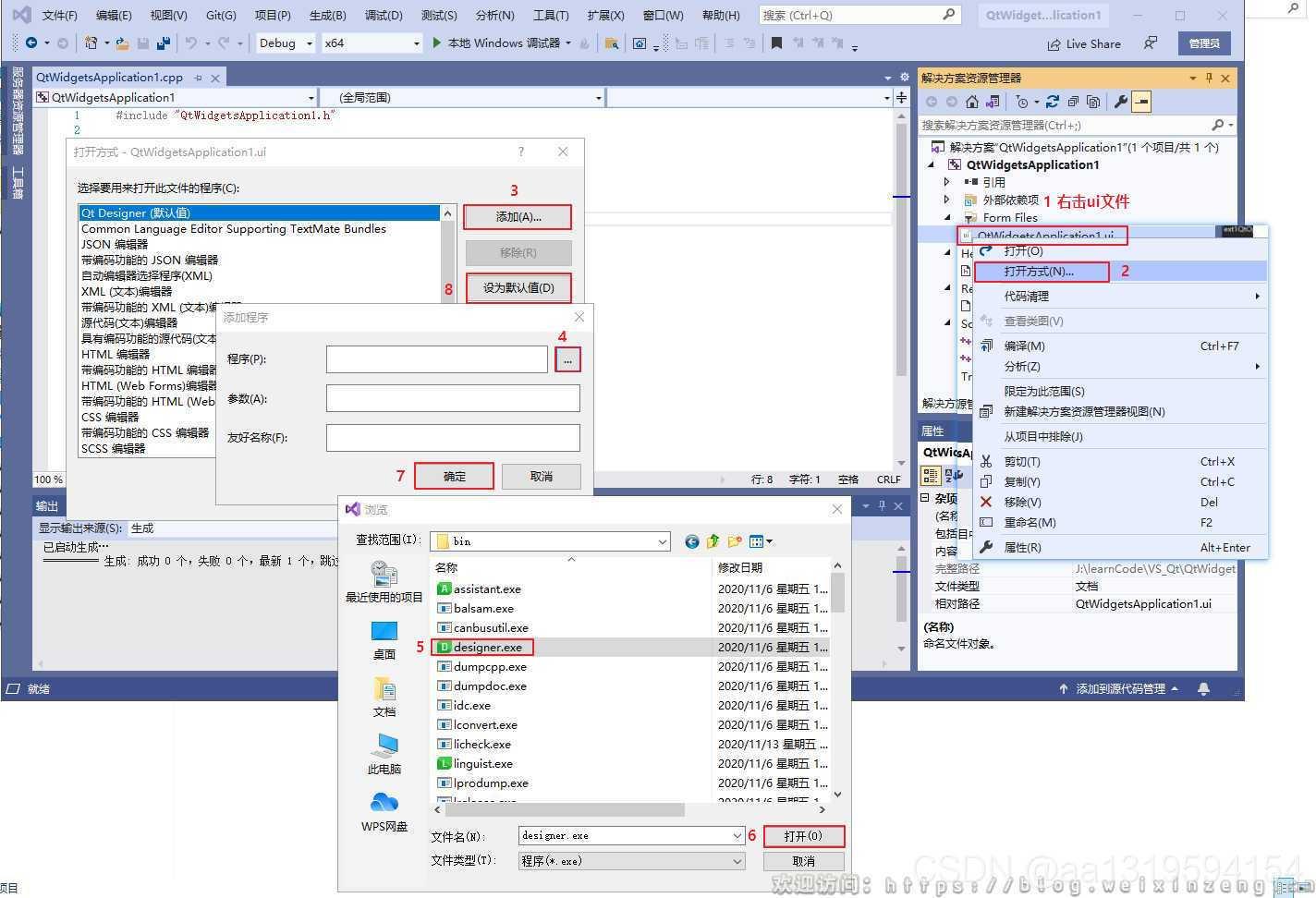
再次打开ui文件,可以编辑了。
文件编码有问题
打开控制面板–》点击时钟、语音和区域。如下图:
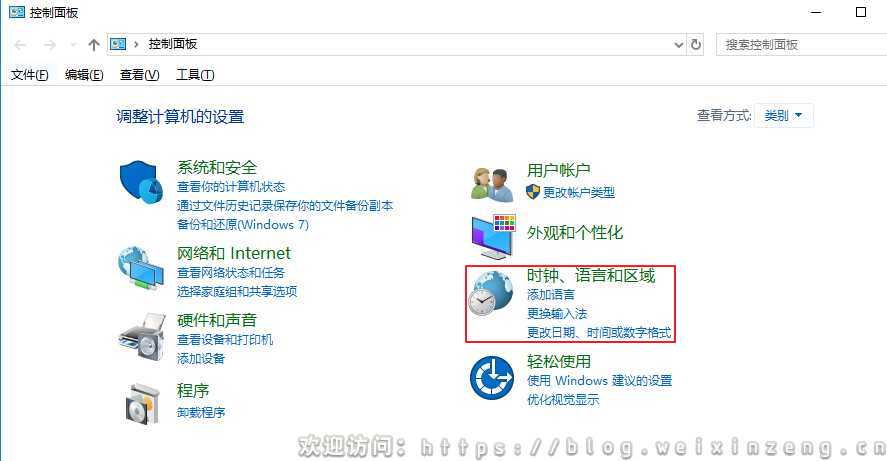
点击区域。如下图:
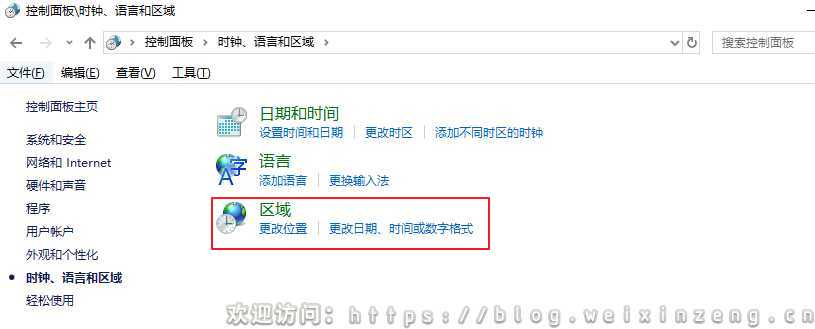
点击管理–》更改系统区域设置。如下图:
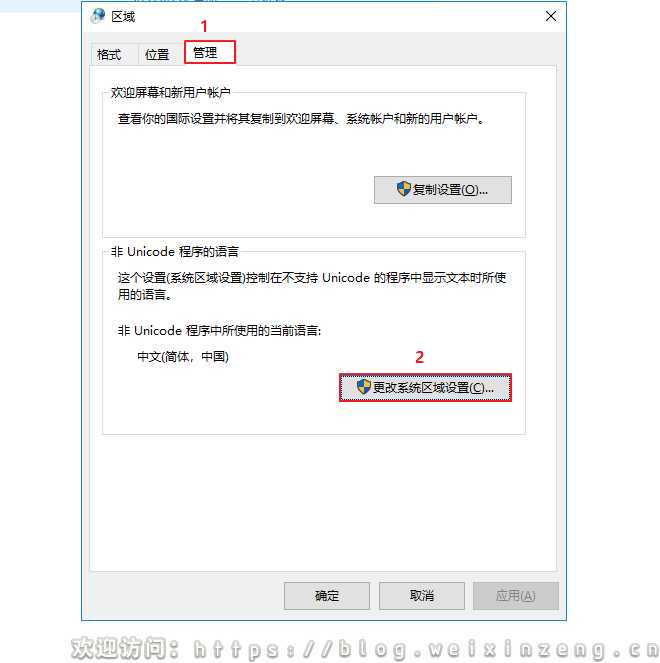
勾选Beta版–》确定–》确定。如下图:
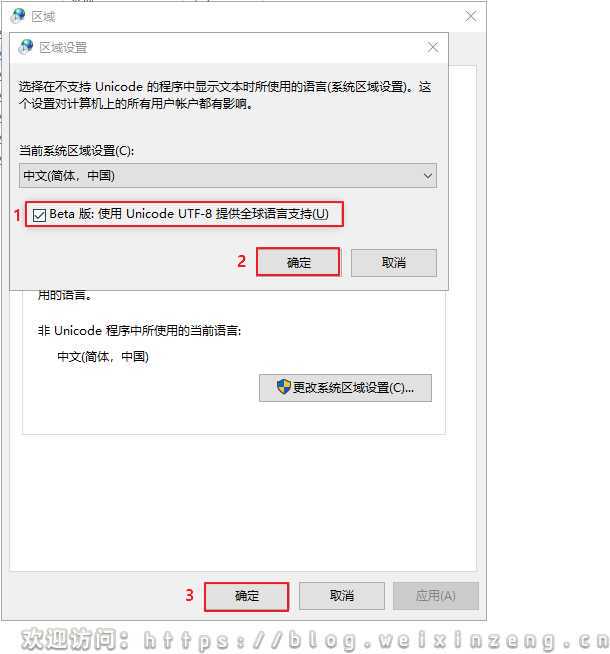
编码问题解决。
最近更新
欢迎关注微信公众号
